
Cuprins:
- Autor John Day [email protected].
- Public 2024-01-30 11:43.
- Modificat ultima dată 2025-01-23 15:04.
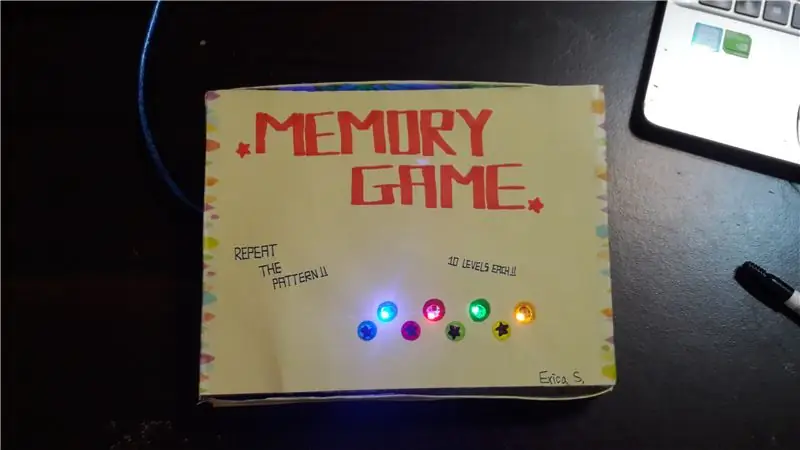
Acest proiect este o versiune modificată a
Modificări pe care le-am făcut:
- „Arduino Simple Memory Game” la „Memory Game Box”
- Aspect
- Timp de întârziere (Script)
Acesta este un mic joc de memorie cu care să treci timpul dacă te plictisești! De asemenea, puteți utiliza acest joc pentru a testa cât de bună este memoria dvs.:)
Pasul 1: Strângeți-vă materialele
Toate materialele necesare sunt …
- Arduino UNO (1)
- Rezistor 220 Ω (8)
- LED-uri (4) Notă: aș recomanda utilizarea diferitelor culori pentru fiecare dintre LED-uri.
- Butoane (4)
- Buzzer (1)
- Panou (1)
- Cabluri jumper (16)
- Cablu USB (1)
Pasul 2: Asamblați piesele

Acum este timpul să asamblați totul!
- Utilizați un cablu jumper pentru a conecta semnalul de 5V de pe Arduino la banda pozitivă (roșie) din partea de sus.
- Utilizați un cablu jumper pentru a conecta semnalul GND de pe Arduino la banda negativă (albastru / negru) din partea de sus.
- Puneți 4 butoane pe panou, cu toate acestea într-o linie orizontală în mijlocul panoului, și la 7 spații.
- Conectați un rezistor de 220 Ω de la unul dintre pinii butonului (în partea de sus) la banda negativă (albastru / negru) din partea de sus. Repetați pentru celelalte butoane.
- Utilizați un cablu jumper pentru a conecta celălalt pin al butonului (în partea de sus) la banda pozitivă (roșie) din partea de sus. Repetați pentru celelalte butoane.
Pentru primul buton (Foarte stânga)
- Utilizați un cablu jumper pentru a conecta unul dintre pinii butonului (în partea de jos) la Arduino ping 5.
- Introduceți un LED lângă buton. [Notă: asigurați-vă că nu se află pe aceeași bandă verticală ca butonul]
- Utilizați un cablu jumper pentru a conecta pinul mai lung al LED-ului la pinul 10 Arduino.
- Utilizați un rezistor de 220 Ω pentru a conecta pinul mai scurt al LED-ului la banda negativă (albastru / negru) din partea de sus.
Pentru al doilea buton (stânga-mijloc)
- Utilizați un cablu jumper pentru a conecta unul dintre pinii butonului (în partea de jos) la Arduino ping 4.
- Introduceți un LED lângă buton. [Notă: asigurați-vă că nu se află pe aceeași bandă verticală ca butonul]
- Utilizați un cablu jumper pentru a conecta pinul mai lung al LED-ului la pinul Arduino 9.
- Utilizați un rezistor de 220 Ω pentru a conecta pinul mai scurt al LED-ului la banda negativă (albastru / negru) din partea de sus.
Pentru al treilea buton (dreapta mijloc)
- Utilizați un cablu jumper pentru a conecta unul dintre pinii butonului (în partea de jos) la Arduino ping 3.
- Introduceți un LED lângă buton. [Notă: asigurați-vă că nu se află pe aceeași bandă verticală ca butonul]
- Utilizați un cablu jumper pentru a conecta pinul mai lung al LED-ului la pinul 8 Arduino.
- Utilizați un rezistor de 220 Ω pentru a conecta pinul mai scurt al LED-ului la banda negativă (albastru / negru) din partea de sus.
Pentru ultimul buton (foarte dreapta)
- Utilizați un cablu jumper pentru a conecta unul dintre pinii butonului (în partea de jos) la Arduino ping 2.
- Introduceți un LED lângă buton. [Notă: asigurați-vă că nu se află pe aceeași bandă verticală ca butonul]
- Utilizați un cablu jumper pentru a conecta pinul mai lung al LED-ului la pinul 7 Arduino.
- Utilizați un rezistor de 220 Ω pentru a conecta pinul mai scurt al LED-ului la banda negativă (albastru / negru) din partea de sus.
Asta este totul pentru butoane și lumini LED. Acum pentru buzzer …
- Conectați liniile roșii și negre ale soneriei lângă butoane și LED-uri.
- Utilizați un cablu jumper pentru a conecta linia roșie la pinul 12 Arduino.
- Utilizați un cablu jumper pentru a conecta linia neagră la banda negativă (albastră / neagră) din partea de sus.
Și apoi ați terminat cu asamblarea pieselor
Pasul 3: Programați Arduino
Descărcați acest fișier și încărcați-l pe Arduino!
Asigurați-vă că aveți Arduino instalat pe computer.
Pasul 4: Puneți-l într-o cutie
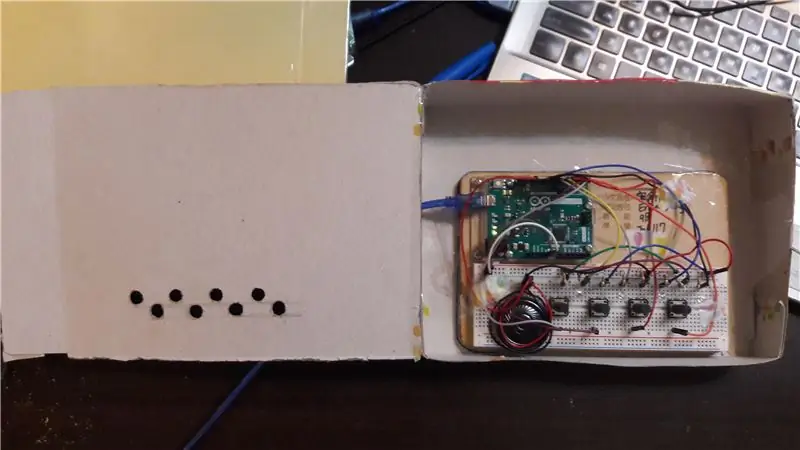
Găsiți o cutie și puneți totul în interior, asigurați-vă că tăiați găuri pentru LED-uri și butoane!
Pasul 5: Decorează! (opțional)

După ce vă pregătiți cutia, acum este timpul pentru partea distractivă, decorarea!
Desigur, acest lucru este opțional, nu trebuie să faceți acest lucru.
Simțiți-vă liber să desenați câteva lucruri pe cutie, lăsați-vă la iveală creativitatea!
Pasul 6: Produsul finit

Acum totul ar trebui să funcționeze, vă mulțumesc pentru vizionare și sper că veți avea o zi / noapte minunată!: D
Recomandat:
Memory Recorder - Cadou de Crăciun: 8 pași (cu imagini)

Memory Recorder - Cadou de Crăciun: Ciao a tutti! In vista del Natale arriva il moment dei regali, sunt sicuro apoi che many di you feelanno the needity of donare qualcosa di special. In questo periodo così difficile sunt cu siguranță lipsiți de multe ocazii pentru a împărți și
Construirea neuralizatorului „Worlds Simplest” (Men in Black Memory Eraser): 10 pași (cu imagini)

„Worlds Simplest” Neuralizer-build (Men in Black Memory Eraser): Mergi la o petrecere de costume în doar câteva zile, dar tot nu ai costum? Atunci această construcție este pentru tine! Cu ochelari de soare și un costum negru, acest accesoriu completează costumul tău Men in Black. Se bazează pe cel mai simplu circuit electronic posibil
Arduino Game Controller + Unity Game: 5 pași

Arduino Game Controller + Unity Game: În acest instructiv vă voi arăta cum să construiți / programați un controller de joc arduino care se poate conecta la unitate
Memory Stick Lemn Alamă Stil aluminiu: 6 pași

Memory Stick Lemn Alamă Stil aluminiu: Nu accept cum am făcut-o. Am tăiat filet în dimensiunea potrivită și în fir subțire, așa că le-am folosit. Le-am tăiat ușor din dreapta, așa că a trebuit să lucrez puțin pentru a rezolva asta. Dacă îl înfățișați într-un alt mod, ar trebui să faceți asta … Vroiam să nu
Cedar (Cigar?) Box Box Box: 8 pași (cu imagini)

Cedar (Cigar?) Box Box Box: Inspirat de difuzoarele Munny, dar nu doresc să cheltuiască mai mult de 10 dolari, iată instructivul meu folosind difuzoare vechi de computer, o cutie de lemn din magazinul de cumpărături și o mulțime de lipici fierbinți
